 |
Главная Случайная страница Контакты | Мы поможем в написании вашей работы! | |
Настройка параметров системы
|
|
В предыдущем разделе мы рассмотрели ряд параметров, которые влияют на интерфейс программных диалоговых окон и расчетов. Аналогичные параметры задаются в диалоговом окне Настройка параметров системы (рис. 3.29). Диалоговое окно включает в себя десять вкладок и вызывается из меню Сервис пункт Параметры. В этом разделе мы рассмотрим только самые существенные параметры, которые регулируют выборки, задают умолчания для отчетов и т. д.
На первой вкладке диалогового окна параметр Рабочая дата означает автоподстановку даты при создании новых документов, а также запись в историю изменений периодических реквизитов. При старте системы 1С:Пред-приятие рабочая дата считывается с системных часов компьютера. Если пользователю необходимо ввести ряд документов задним числом, то удобно сразу изменить рабочую дату на нужный день.
Справа от поля ввода рабочей даты устанавливается режим смены рабочей даты в полночь. При установленном по умолчанию режиме в полночь будет предлагаться установить новую рабочую дату, если до этого рабочая дата соответствовала текущей рабочей дате компьютера. Можно выбрать режим,
Глава 3. Настройка
109
 при котором смена рабочей даты будет выполняться автоматически (без запроса). Также можно выбрать режим, при котором рабочая дата в полночь меняться не будет.
при котором смена рабочей даты будет выполняться автоматически (без запроса). Также можно выбрать режим, при котором рабочая дата в полночь меняться не будет.

|

|
| ИИ ii| ТЬ В ПО Год начала рабочвгас |
| uK№(gi!> рваовлтыитриад вчислах. П#рийк'опроса изменений Базы Данны* {с**,] =*айид*«я мкаататвбпми Базы Дам^адх (се pj Редактирование |
| М |
| Отмена |
 Рис. 3.29. Диалоговое окно Настройка параметров системы,
Рис. 3.29. Диалоговое окно Настройка параметров системы,
вкладка Общие
Параметр Год начала рабочего столетия — параметр, используемый в случае представления даты в формате с двумя последними цифрами года. Даты после указанного года будут относиться к следующему столетию. Например, если задан 1940 год, то дата 01.01.42 интерпретируется как 1 января 1942 года, а дата 01.01.39 — как 1 января 2039 года. Параметр Число цифр года в представлении даты задает формат ввода даты с двумя последними цифрами года или с полным представлением года.
Параметр Использовать формульный калькулятор задает вид калькулятора, который будет вызываться по нажатию комбинации клавиш <Ctrl>+<F2>. При включенной опции вызывается формульный калькулятор (рис. 3.31) при выключенной — числовой (рис. 3.30).
Параметр Отключить разделители триад в числах позволяет отключить разделение разрядов чисел — тысяч, миллионов, миллиардов и т. д.
Параметр Период опроса изменений Базы Данных (сек.) устанавливает промежуток времени в секундах, через который с этого компьютера запрашивается обновление данных из базы. Такой режим актуален для работы в локальной сети, особенно для отображения содержимого журналов.
110
1С:Предприятие. Торговля и склад. Секреты работы
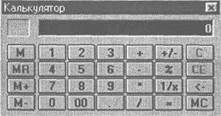
|
| Рис.3.30. Числовой вид калькулятора |

. Рис. 3.31. Формульный вид калькулятора
Параметр Время ожидания захвата таблиц Базы Данных (сек.) задает время, в течение которого система будет пытаться выполнить блокировку файлов базы данных для внесения в них изменений. Если в течение этого времени попытки будут неудачны, будет выдано соответствующее сообщение.
Параметр Режим открытия объектов устанавливает режим, в котором будут открываться документы или элементы справочников двойным щелчком мыши или при нажатии клавиши <Enter>. Если выбран режим Редактирование, то объект будет открываться с возможностью изменения и блокироваться от изменений другими пользователями. Другие пользователи системы смогут открыть этот объект только для просмотра. Если выбран режим Просмотр, то объекты будут открываться только для просмотра и блокироваться не будут.
Параметр Режим удаления объектов определяет сквозной контроль удаляемых объектов. Если установлен режим Пометка на удаление, то это означает, что для данного пользователя включен режим контроля ссылочной целостности, при котором вместо непосредственного удаления объектов (например, нажатием клавиши <Del>) используется пометка на удаление.
Помеченный на удаление объект обозначается знаком _ Непосредственное удаление объектов в этом случае будет выполняться в специальном режиме Удаление помеченных объектов. Если установлен режим Непосредственное удаление, будет происходить необратимое удаление объектов.
Внимание!
Использование режима непосредственного удаления объектов может привести к неразрешимым проблемам. Например, удаление склада из справочника
Глава 3. Настройка
111
складов после того, как на него приходными накладными принят товар, приведет к тому, что эти накладные станут некорректными. Во избежание появления ошибок учета рекомендуется устанавливать режим удаления объектов Пометка на удаление.
| объектовдоступен для изменения,т0льк0 когдав яклшчен режим Разрешить непосредствен- |
Параметр Редким свойствах текущ£„.^„ ное удаление объектов.
На вкладке Журналы задается режим работы с журналами (рис. 3.32). В программе употребляется термин "интервал видимости журнала", который означает промежуток времени, за который будут отобраны документы в журпйл, 1. в, в журнал войдут только документы, датированные числами соответствующего промежутка. Это вовсе не означает, что остальные документы исчезнут безвозвратно, они появятся при изменении интервала видимости. Интервал видимости журналов задается двумя параметрами Начало интервала и Конец интервала. Для задания интервала видимости необходимо щелкнуть на выбранном варианте, чтобы около него был указан признак выбора.
Г Настройка параметров системы
асчет J ■' ЕГукгажарня' |. Операций < I Евиг-аягескжяеwon»; | • Монитор | ■
Общие I Текст j. ЙкгедФййс *.*Жй(*й"яы' "~ }
Начале, и
■ -,v,.,,.
С Текущая дата
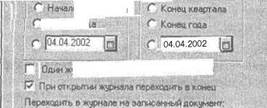
|
| Перекодитьв текущем жарнале
Mm
J


 Рис. 3.32. Диалоговое окно Настройка параметров системы вкладка Журналы
Рис. 3.32. Диалоговое окно Настройка параметров системы вкладка Журналы
Внимание!
Задание интервала видимости конкретными датам и недостаточно, необходимо, задать рядом с каждой датой признак выбора.
112______________________________ 1С:Предприятие, Торговля и склад. Секреты работы
Параметр Один журнал подчиненных документов задает признак группировки подчиненных документов. Если опция включена, для просмотра документов, подчиненных данному документу, будет использоваться один журнал подчиненных документов. Информация в этом журнале будет обновляться каждый раз при выборе нового документа в журнале документов. Если опция отключена, для каждого документа можно открыть свой журнал со списком документов, подчиненных выбранному документу.
Параметр При открытии журнала переходить в конец определяет режим установки курсора на последний введенный документ при открытии журнала.
Параметр Переходить в журнале на записанный документ определяет режим установки курсора в журналах на записанный документ.
Параметр Переходить в журнале на записанный документ задает один из трех режимов:
О Переходить в текущем журнале — после записи документа курсор автоматически будет установлен на записанный документ в том журнале, который был активным в момент открытия формы документа;
□ Переходить во всех открытых журналах — после записи документа курсор автоматически будет установлен на записанный документ во всех открытых журналах, в которых могут выводиться документы данного вида;
П Не переходить — после записи документа положение курсора в журналах изменяться не будет.
На вкладке Бухгалтерские итоги задается автоподстановка в диалоговые окна формирования отчетов (рис. 3.33). Бухгалтеру, как правило, для оперативной работы необходимо получать отчеты за определенный период. Этот период задается в бухгалтерских итогах.
Вкладка Операция посвящена настройкам режима работы с операциями, введенными вручную (рис. 3.34). Параметр Расчет суммы операции задает режим расчета реквизита Сумма операции по проводкам в ручной операции. Первоначально установлено значение Не рассчитывать. Наиболее удобное значение — Стандартный способ, что равносильно расчету по всем проводкам, но можно выставить и любой из перечисленных вариантов. Группа Копирование операции устанавливает реквизиты операции, которые будут копироваться при задании действия Копировать в журнале операций или в журнале "Операции, введенные вручную". Следует обратить внимание на то, что в данной конфигурации нет режима ввода ручных операций, вкладка Операция оставлена для совместимости.
Параметр Проверять проводки при записи операции устанавливает контроль записи операций в соответствии со списком корректных проводок. При обнаружении отсутствия проводки в списке программа будет выдавать диалоговое окно для записи или отмены (рис. 3.35).
Глава 3. Настройка
113
Дата публикования: 2014-11-18; Прочитано: 507 | Нарушение авторского права страницы | Мы поможем в написании вашей работы!
